理想*人生的梦学习*信息*阅读人际关系*家庭*朋友健康*饮食*锻炼日期:天气:什么日子:生日:工作理财*金钱快乐*惊喜*其他未来日记*近日摘要......
2022-04-28 59 OneNote教程 OneNote九宫格日记模板
onenote中只能设置中文字体,英文字体只能用默认的“Calibri”,中英文和数字混排时,效果极差,极其烦人。是否有办法同时或分别设置onenote中、英文字体呢?办法是有的。
中文字体的设置在文件–>选项中,设置较为方便。
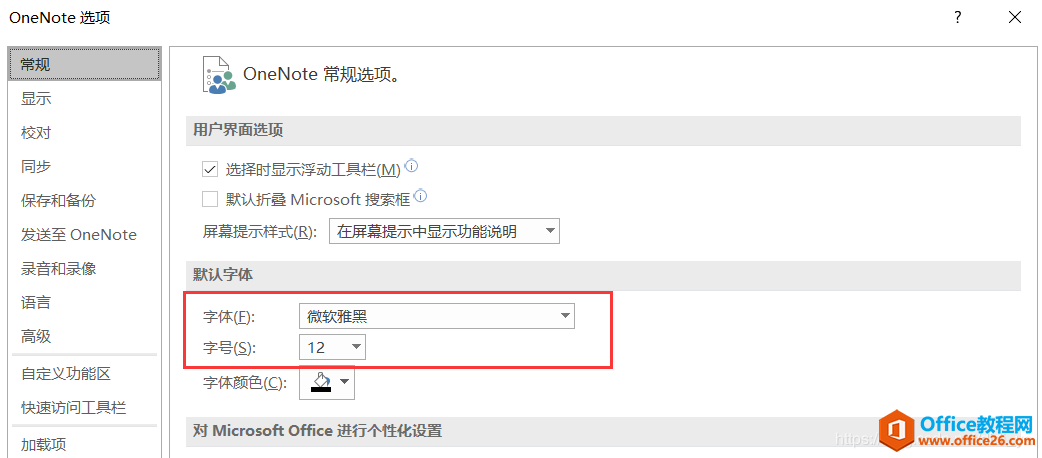
个人比较喜欢微软雅黑的中文字体,所以希望默认的中文字体为雅黑。这就导致了一个问题,相同字号下Calibri字体的英文字母显示很大,在和雅黑的中文混杂在一起的时候,就很难看,简直逼死强迫症。比如说这样:

解决思路
首先下载安装Onetastic,
下载完成后,然后可以使用别人做好的宏,
如图
打开下载宏,
然后找到字体修正的宏安装即可。

搜索“字体”,找到自己喜欢的宏,Install即可。
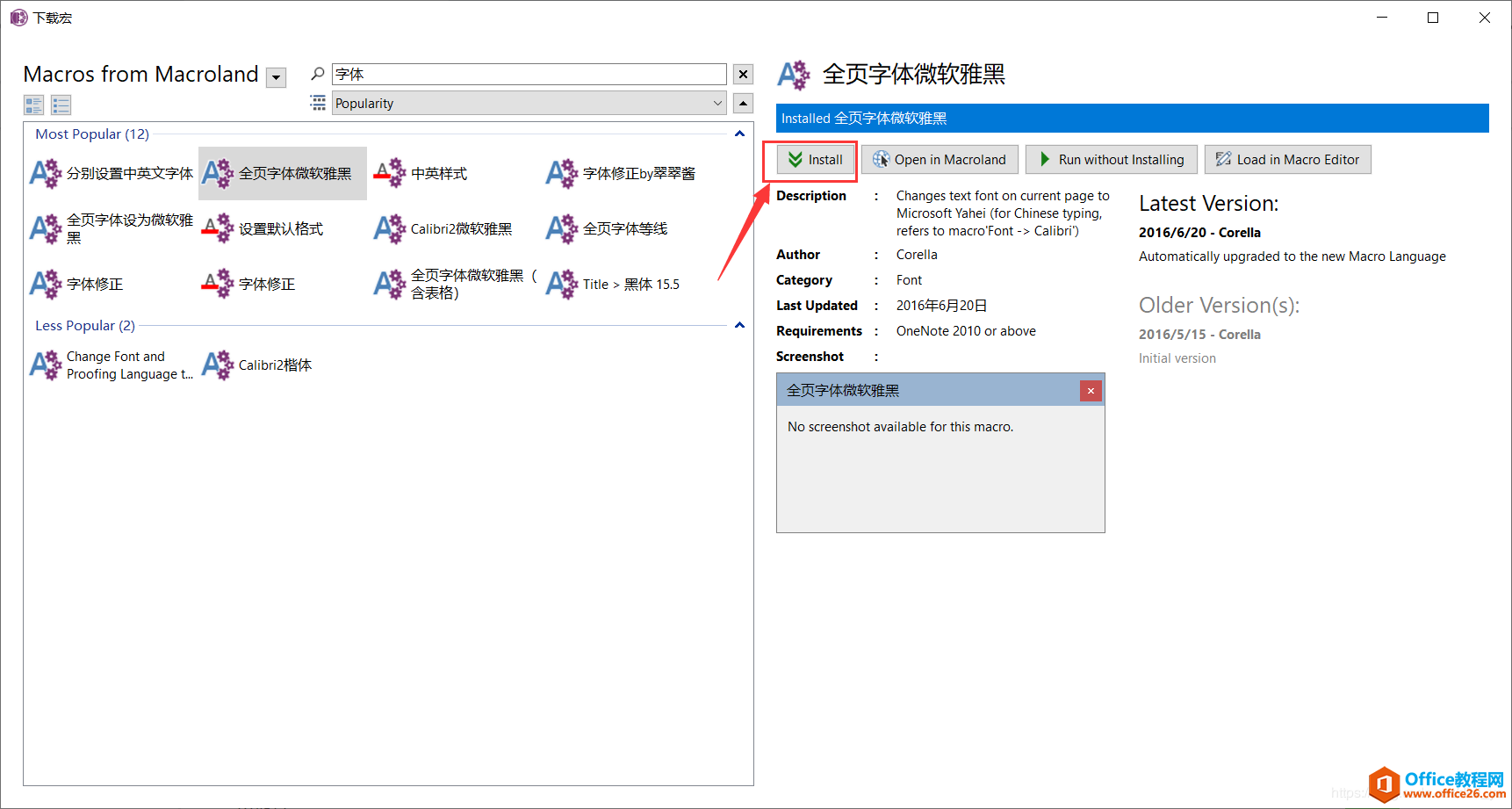
然后返回就查看到,Font目录下,有个刚才安装的宏名字
点击,就能看出效果了。

ok,这个方法简单明了,比较好用。
但是,这个方法有些页面却实现不了,有点难办。这里手把手提供第二种方案。
第二种方案:
既然onenote英文只认Calibri字体,那搞个假Calibri字体不就可以了。例如,我想让中英文字体均为雅黑,那就复制一个雅黑字体,把它的名称改为Calibri安装就可以了。这样,onenote英文默认调用的虽然仍然是Calibri,但本质上却是雅黑字体。(当然,如果不喜欢微软雅黑,也可以换成其他字体,比如TimesNewRoman)
1.从系统中提取出微软雅黑这个字体。
提取方法:找到字体文件夹,默认是C:\Windows\Fonts,找到“微软雅黑”字体,直接拖动至另一个文件夹,此时会自动提取出“微软雅黑”和“微软雅黑粗体”以及细体三个字体源文件。

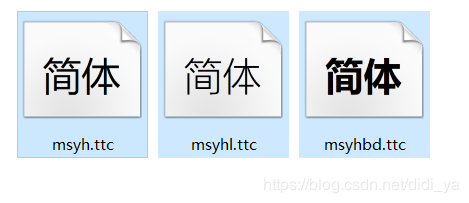
2.下载安装字体编辑软件FontCreator,用软件打开“msyh.ttf”(微软雅黑)字体文件。
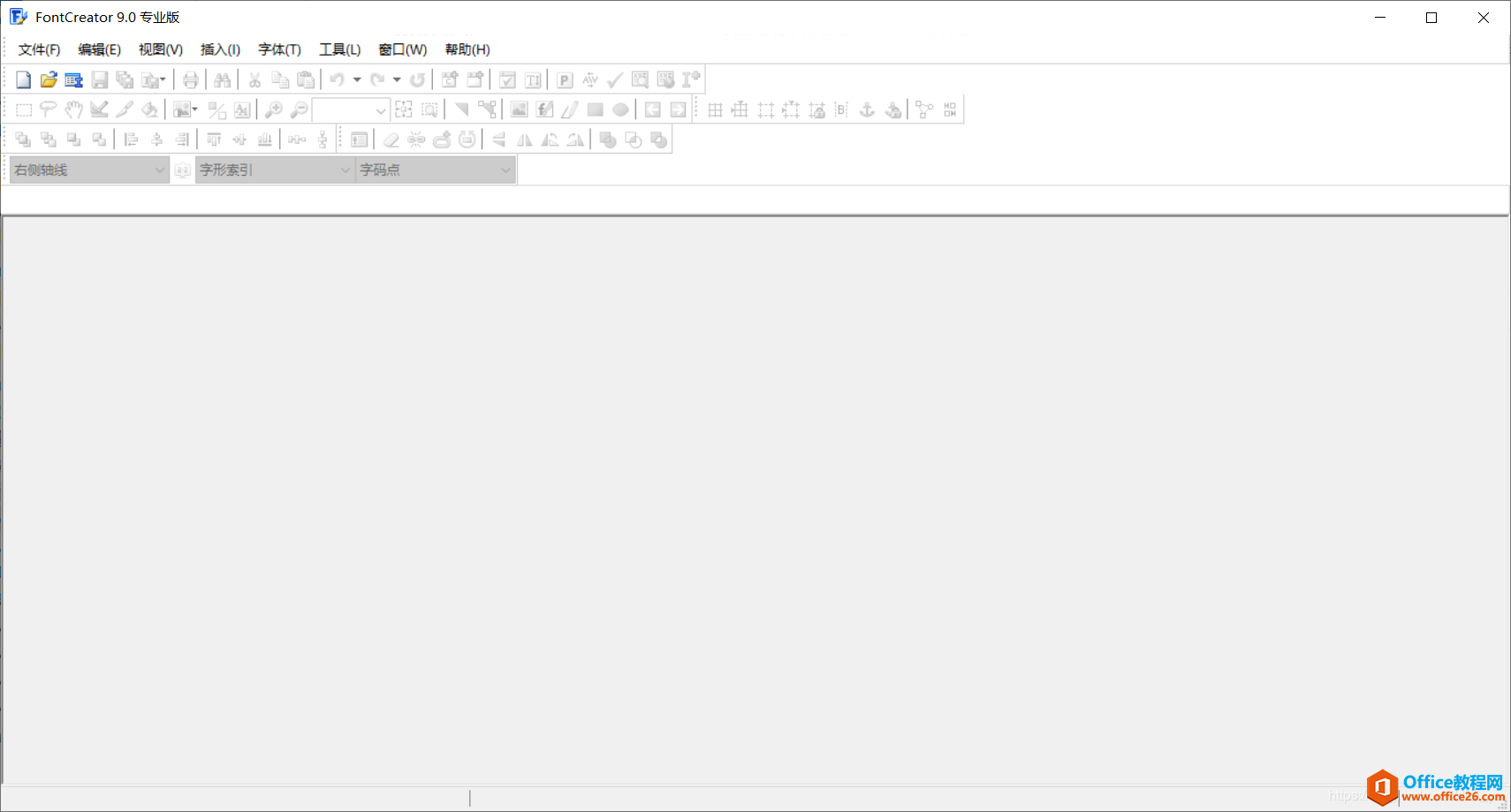
菜单选择,字体——属性——识别——字系(Font-Properties-Idenfication-FontFamily),把“MicrosoftYaHei”(微软雅黑)改成Calibri,然后,文件——导出字体——导出为TureType/OpenTypeFont字体(File-ExportFont-ExportasTureType/OpenTypeFont),有两种字体格式供选择:ttf和otf,任选其一保存即可。
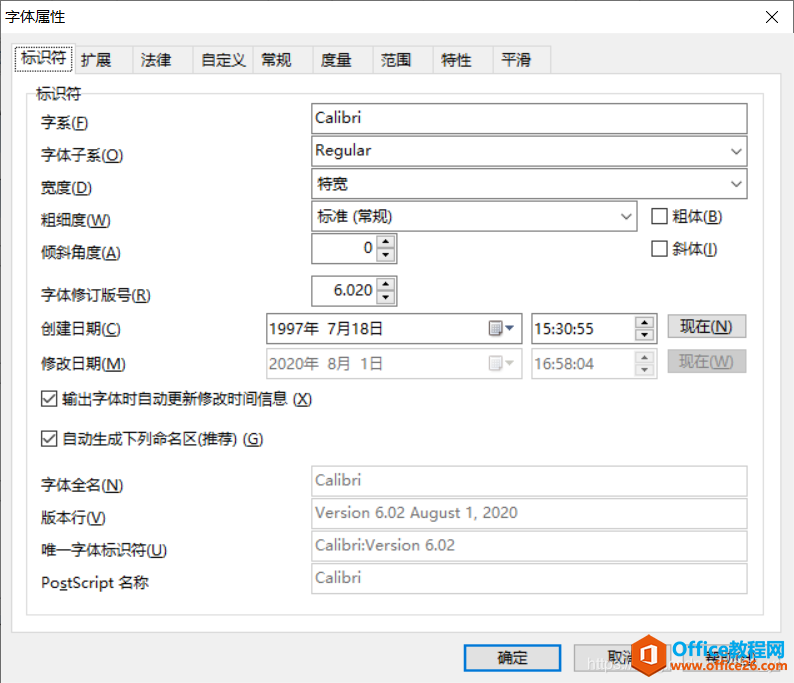
3。双击刚才保存的字体文件安装字体,系统会提示是否替换掉原来的Calibri,选择“是”安装。
重启OneNote,汉字、英文和数字混合输入,全部变成了微软雅黑字体。
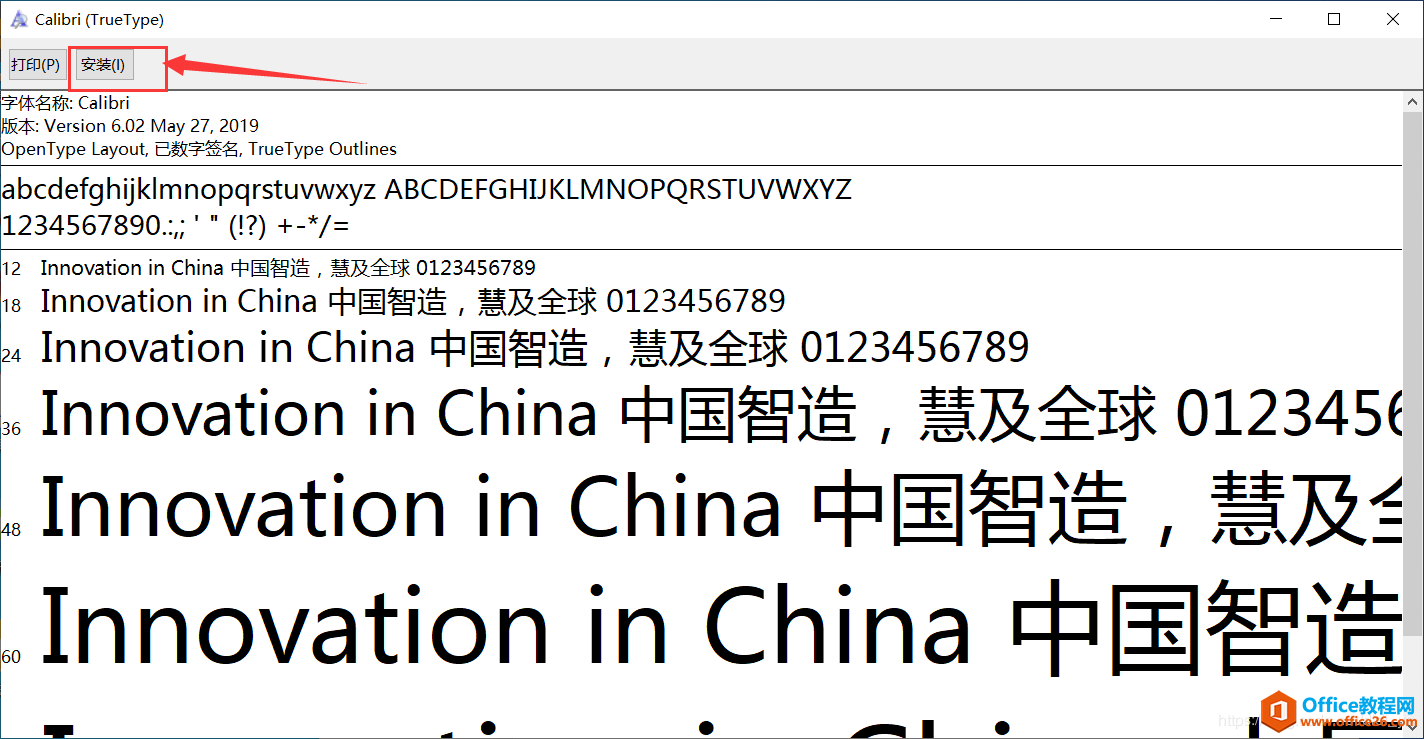
当然,修改后的字体我也免费贴出来了。
大家也可以直接下载,安装即可。
ok,方案二也完成。
注意:经测试,第二种方案也有一种弊端,那就是calibri字体无法加粗和斜体。建议方案一和方案二结合使用,可能会更合适哦。
总之,方案一和方案二都比较简单,易于实现,但是对于字体要求更严格的书写者而言,建议使用word最好。不过对于一般用户,这已经足够了。
相关文章
理想*人生的梦学习*信息*阅读人际关系*家庭*朋友健康*饮食*锻炼日期:天气:什么日子:生日:工作理财*金钱快乐*惊喜*其他未来日记*近日摘要......
2022-04-28 59 OneNote教程 OneNote九宫格日记模板
部门:年度:工作计划:计划重点:输入计划目标:输入目标:具体步骤:输入详细工作安排和步骤:输入内容输入内容输入内容输入内容可能会遇到的问题:输入内容输入内容输......
2022-04-28 86 OneNote教程 OneNote工作计划模板
重要且紧急优先解决立即做重要不紧急制定计划去做事项1事项2事项3事项1事项2事项3紧急不重要有空再说不重要不紧急交给别人去做事项1事项2事项3事项1事项2事项3......
2022-04-28 291 OneNote教程 OneNote四象限法则模板
分析表格:结论:论点1论点2论点3Strengths/优势:Weaknesses/缺陷:条目1条目2条目3条目4条目1条目2条目3条目4Opportunities/机会:Threats/挑战:条目1条目2条目3条目4条目1条目......
2022-04-28 165 OneNote教程 OneNoteSWOT分析模板

问题:Office365里的OneNote,插入选项卡里的联机图片、在线视频功能是灰色的。无法点击使用。是什么原因?解答:这是因为禁用了,不让Office下载在线内容导致的。解决办法:在OneNote201......
2022-04-28 155 OneNote教程 OneNote联机图片功能 OneNote在线视频功能